如何重新设置TP-Link路由器的密码详细指导
- By tp官方下载安卓最新版本
- 2025-10-18 13:37:30
第一步是通过网页浏览器访问路由器的管理界面。通常,TP-Link路由器的默认IP地址为192.168.0.1或192.168.1.1。打开任意浏览器,在地址栏输入IP地址,按下Enter键。接着,输入用户名和密码。默认情况下,用户名和密码通常为admin。如果您曾经更改过这两个默认设置,请输入相应的用户名和密码。
#### 2. 找到无线设置一旦成功登陆到路由器的管理界面,您需要找到无线设置部分。一般情况下,这一选项可以在主菜单或者左侧菜单中找到,名称可能为“Wireless”或“无线设置”。点击进入后,您会看到当前无线网络的设置,包括SSID(网络名称)和密码。
#### 3. 修改Wi-Fi密码在无线设置页面中,您可以找到Wi-Fi密码的设置选项。根据具体的路由器型号,通常是“Wireless Password”或“安全密码”。将新的密码输入到该字段中。在设置新密码时,请确保密码复杂且难以被猜测,建议使用字母、数字和特殊字符组合,以增强安全性。
#### 4. 保存设置修改完密码后,务必点击页面底部的“保存”或“应用”按钮。系统会提示您保存设置后的重新启动路由器,以便使设置生效。此时,路由器会重启,并切断所有已连接的设备,因此在此期间,您需要重新连接网络。
#### 5. 重新连接网络当路由器重新启动后,您需要使用新的密码连接到Wi-Fi网络。打开需要连接的设备,寻找您设置的SSID网络名称,输入新的密码即可。如果发现无法连接,请检查是否输入正确,或者参考路由器的手册,确保设置无误。
### 常见问题解答 ####1. 如果忘记了TP-Link路由器的登录密码,该怎么重置?
如果您忘记了TP-Link路由器的管理密码,您可以通过硬重置路由器来恢复默认设置。这通常涉及以下步骤:找到路由器的复位按钮,通常是一个小孔,您需要使用针状物体按压该按钮,保持约10秒钟。此时,路由器将恢复到出厂设置,包括管理用户名和密码(一般重置为admin/admin)。请注意,这样会清除您所有的个性化设置,包括Wi-Fi名称和密码,您需要重新配置路由器。
####2. 如何确保我的TP-Link路由器的密码强度?

为了确保TP-Link路由器的密码强度,您可以考虑以下几个方面:(1)密码长度:建议至少使用12个字符;(2)字符组合:使用大小写字母、数字及特殊字符的组合;(3)避免使用常见词汇和个人信息,如姓名或生日;(4)定期更换密码。可以使用密码管理工具生成随机且安全的密码。
####3. 如何保护我的TP-Link路由器不被非法入侵?
保护TP-Link路由器不被非法入侵的措施包括(1)定期更换密码,不使用默认密码;(2)关闭WPS功能,避免被攻击;(3)启用MAC地址过滤,只允许授权设备连接;(4)定期检查已连接设备,发现陌生设备及时更改密码;(5)保持固件更新,最新的固件版本通常会修复已知的安全漏洞。
####4. 重新设置TP-Link路由器密码后,其他设备无法连接怎么办?

如果在重置TP-Link路由器密码后,其他设备无法连接,首先请检查是否输入了正确的密码。同时,您可以尝试重启这些设备,避免缓存旧密码导致的连接问题。若仍然无法解决问题,建议检查路由器的设置,确认SSID没有被更改,同时确保没有开启任何可能阻止连接的安全功能,如网络隔离等。
####5. 有哪些常见的TP-Link路由器问题及解决方法?
常见的TP-Link路由器问题及解决方法包括:(1)路由器连接不稳定:可以尝试调整路由器的位置,更改无线频道,或是重启路由器;(2)速度慢:检查网络带宽,排查是否有过多设备连接,或是进行固件升级;(3)无法连接到互联网:确认ISP服务正常,检查网络线是否连接牢固。
### 结论重新设置TP-Link路由器的密码是保障家庭网络安全的重要步骤。通过正确的操作步骤,用户可以轻松完成密码修改,并采取必要措施保护网络不受威胁。同时,上述常见问题的有效解答,能够帮助用户更深入地理解如何管理和维护自己的网络环境。希望本文对您有帮助,让您在网络世界中更加安全与放心。